科研工作中,安装Linux+Windows双系统是一个比较好的选择,这样即可以兼顾专有软件的使用也可以发挥硬件的最大效能。但是,在安装双系统的过程中却有很多注意事项,不注意就会带来好多问题。本文从单硬盘双系统和双硬盘双系统来记录安装过程。
单硬盘双系统
对于单硬盘,最好先使用windows11的原版镜像安装windows11,
这样它在安装的过程中就会自动建立一个300M的EFI分区、16M的Microsoft 保留分区、704M的Windows 恢复环境分区和一个Microsoft 基本数据分区.
这四个分区是必不可少的。其中16M和704M的分区是隐藏分区,而操作系统就安装在Microsoft 基本数据分区,
300M的EFI分区则存储了引导程序,用以启动时引导系统加载运行。
为了方便安装windows11,建议使用rufus,
因为它可以禁用tpm验证、绕过微软帐户登录等,功能十分强大。安装完成后,再使用Ventory制成的Archlinux系统盘启动安装Linux,
参考Archlinux 安装指南
安装完成操作系统,则Grub会自动搜索windows11引导程序,进而建立多系统启动菜单,这正是教程中记录的方式。若先安装了Archlinux再安装windows11,
也可以按照Archlinux
安装指南恢复Grub,所以单硬盘安装双系统的问题彻底解决。
双硬盘双系统
所谓双硬盘双系统是指,电脑具备两个硬盘A和B,
计划在A上安装Archlinux,
在B上安装windows11.
此时应当先安装Archlinux,此时在A盘上已经创建了EFI分区,安装完成时它记录了Grub引导程序。然后再安装windows11,
windows的机制是安装时先探测所有硬盘中是否存在EFI分区,若检测到EFI分区,将不自动创建该分区。因此B上将会建立除EFI之外的三个分区,即
1234设备 起点 末尾 扇区 大小 类型/dev/sdb1 2048 34815 32768 16M Microsoft 保留/dev/sdb2 34816 498673663 498638848 237.8G Microsoft 基本数据/dev/sdb3 498673664 500115455 1441792 704M Windows 恢复环境
而系统的引导程序自动安装到了A的EFI分区上。如果Grub被覆盖,请按Archlinux
安装指南中记录的方法恢复即可。如果A之前就安装了Archlinux和Windows11两个系统,则安装Windows11后发现重启电脑并不能进入到新系统的安装程序中,这是因为windows自动识别了两个Windows的引导程序,同时默认第一个Windows的引导优先启动,因此新系统不能继续安装。此时,有两个方法处理:
通过系统属性设置:
右击此电脑(或计算机)图标,选择属性。
在弹出的系统窗口中,点击左侧的高级系统设置。
进入系统属性界面,切换到高级选项卡,点击启动和故障恢复下的设置按钮。
在启动和故障恢复窗口中,找到默认操作系统一栏,通过下拉列表选择第二个系统作为默认启动项。
确认设置无误后,点击确定保存更改。
通过系统配置工具设置:
按下Win+R键打开运行对话框,输入msconfig并回车。
进入系统配置窗口,切换到引导选项卡。
在引导选项中,找到并选中需要设置为默认启动项的第二系统,然后点击设为默认值。
确认设置后,点击确定并重启电脑,第二系统将成为默认启动项。
经过上述设置后,重启系统则安装程序继续,之后和普通安装流程一样,完成安装即可。同时,如果你计划删除A中的Windows11,
那在引导选项卡中,也可以选择删除其引导项,这样就只有第二个新的Windows11了。